Le Presse-papiers universel - ou Universal Clipboard - comme l’appelle Apple, est sans doute l'une des fonctions les plus utiles de l'écosystème d’Apple. Pourtant, de nombreux utilisateurs d'iPhone et de Mac ne semblent pas savoir qu'il existe, en grande partie parce qu'Apple n'en fait pas vraiment la promotion. Le fonctionnement du Presse-papiers universel est simplissime : quand on copie quelque chose sur iPhone, que ce soit du texte, une image, un lien, ou tout autre chose, on peut, en sélectionnant la fonction Coller du menu Edition d’un Mac situé à proximité, récupérer ce contenu comme si l’on faisait un copier/coller sur cette même machine. Et la manipulation marche en sens inverse, du Mac vers l’iPhone ou l’iPad. Et quand on s’est habitué au Presse-papiers universel, autant dire qu’il devient rapidement l'un de ses meilleurs outils de productivité. Mais rien de tout cela n’est possible sans un petit paramétrage préalable, pas très évident à trouver, car il dépend d’une fonctionnalité technologique plus large appelée Handoff, qui permet de reprendre le travail dans les applications supportées entre iPhone, iPad et Mac. Voici comment l'activer.
Sur un iPhone ou un iPad
Pour activer le Presse-papiers universel sur un iPhone ou un iPad, il suffit d'activer Handoff. Pour ce faire, aller dans Réglages/Général/AirPlay et Handoff, puis activer Handoff à l’aide du curseur. Quand l’option est activée, Handoff fonctionnera avec tout autre Mac ou iPad connecté au même identifiant Apple, à condition qu'il soit à proximité (généralement à quelques mètres).
Activation de Handoff sur iPhone. (Crédit : IDG)
Sur un Mac
Une fois que Handoff est activé sur l’iPhone ou l’iPad, il faut également l'activer sur le Mac : ouvrir « Préférences Système », puis cliquer sur l’icône « Général ». Enfin, cocher la case en regard de « Autoriser Handoff entre ce Mac et vos appareils iCloud » visible en bas de la fenêtre.
Une fois Handoff activé, le Presse-papiers universel est opérationnel. De nouvelles icônes apparaitront alors dans le Dock pour des applications comme Safari, Mail, Maps, Calendrier et d'autres quand celles-ci sont ouvertes sur un iPhone ou un iPad activé et connecté avec le même identifiant Apple. En cliquant sur l'une de ces icônes, l'application s'ouvrira au même endroit ou sur la même page que sur l’iPhone/iPad.
Activation de Handoff sur Mac. (Crédit : IDG)
Appareils pris en charge
Les différentes fonctions Handoff requièrent une configuration différente, qu'Apple énumère dans cette page appelée « Utilisation de la fonction Continuité pour connecter votre Mac, iPhone, iPad, iPod touch et Apple Watch ». Mais le Presse-papiers universel, en particulier, est l'une des fonctions les mieux prises en charge. Pour cela il faut simplement un iPhone 5 ou ultérieur ou un iPad de 4e génération ou ultérieur, fonctionnant sous iOS/iPadOS 10 ou ultérieur et un Mac de 2012 ou plus récent exécutant macOS Sierra (10.12) ou plus récent.
En d'autres termes, presque tout matériel des huit dernières années, avec des logiciels des cinq dernières années, fonctionnera. Le système est parfois un peu capricieux. S'il ne fonctionne plus, il suffit de retourner dans « Réglages/Préférences système », de désactiver le Handoff (à la fois sur iPhone/iPad et sur Mac), d'attendre quelques secondes, puis de le réactiver. Cette désactivation/réactivation permet généralement de résoudre tous les problèmes.
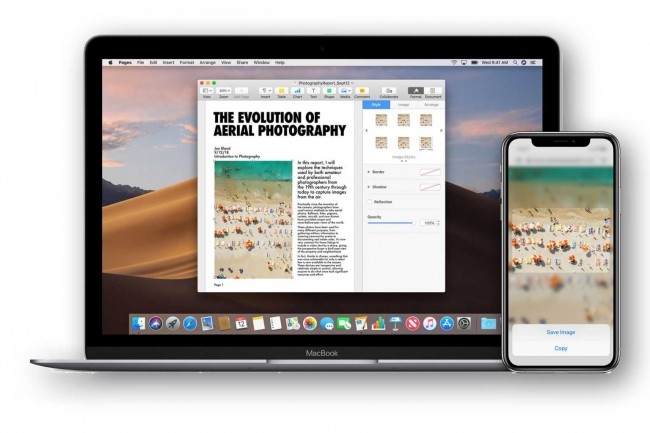
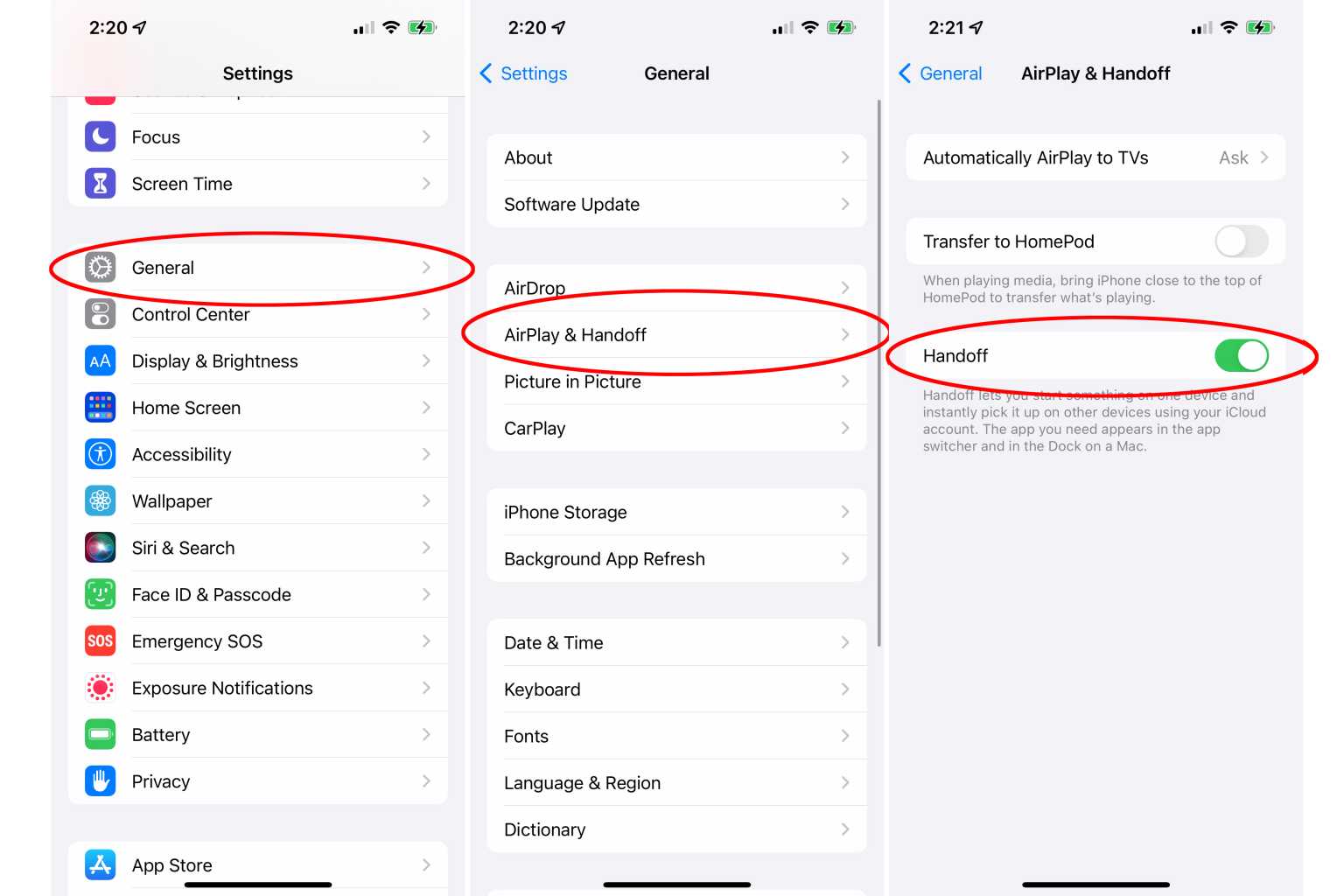
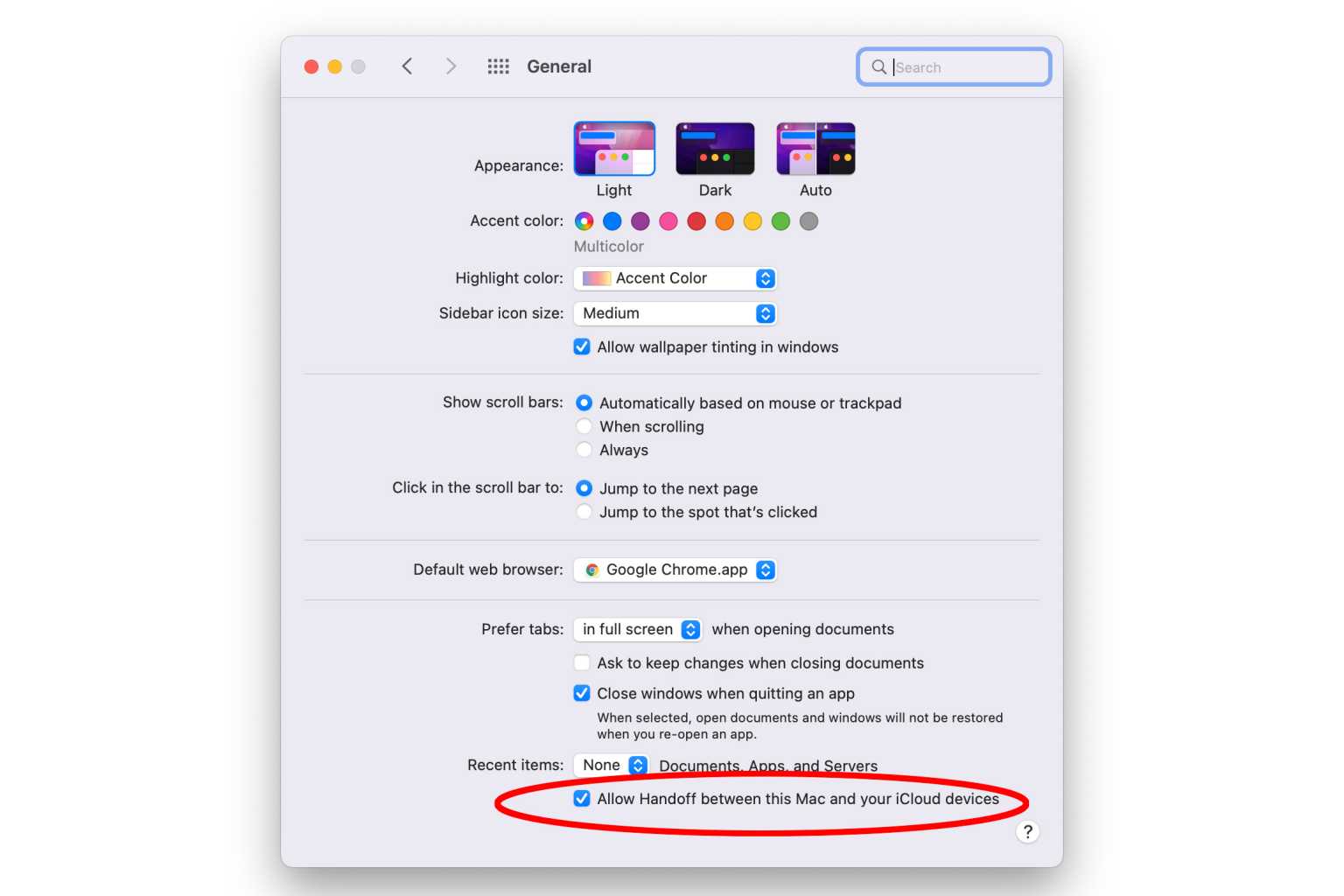
Commentaire